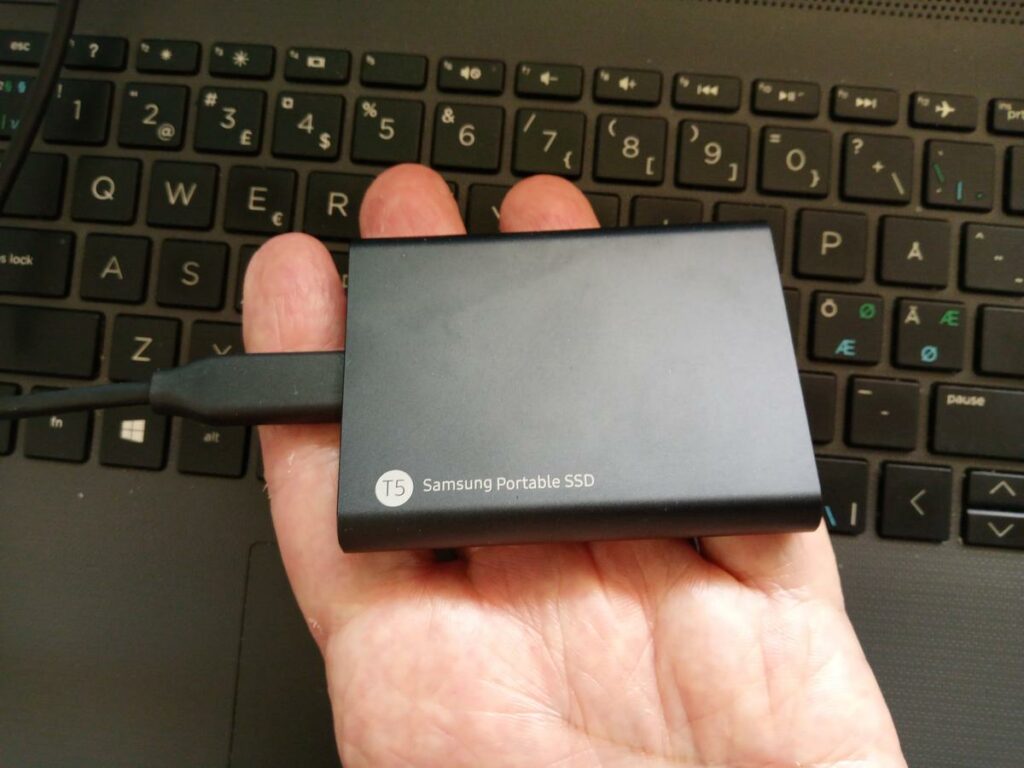Niin kirjailijat, valokuvaajat kuin kaikki muutkin tietokoneilleen ja mobiililaitteilleen dokumentteja tai kuvallista aineistoa tallettavat ihmiset yleensä kerran elämässään kohtaavat erittäin epämiellyttävän hetken, jolloin he toivovat tehneensä varmuuskopion kaikista talletetuista tiedostoista. Toista kertaa epämiellyttävää hetkeä ei tule, kun laittaa oman varmuuskopiointirutiinin nyt heti kuntoon. Kyllä, tarkoitan juuri nyt.
USB-muistitikku tai muistikortti
Olen joskus neuvonut joitakin kirjailijoita (joilla ei ole ollut lainkaan kopioita työn alla olevista käsikirjoituksistaan) ottamaan tavaksi seuraavan helpon ja halvan varmuuskopiointimenetelmän. Osta mistä tahansa marketista tai tietokonekaupasta USB-liittimeen sopiva muistitikku. Jos oma tuotanto on pelkästään tekstiä, 64GB tallennustilaa sisältävä muistitikku riittää mainiosti, mutta kuvallista aineistoa tuottavat joutuvat investoimaan suurempaan, esimerkiksi 256GB:n tai 512GB:n kapasiteetin muistitikkuun. Kameroissa ja puhelimissa käytetyt SD-muistikortit toimivat aivan yhtä hyvin myös varmuuskopioinnissa.
Jokainen kerta, kun kirjoitat tai muokkaat käsikirjoitusta tai dokumenttia, talleta se uudelle nimelle. Hyvä tapa on nimetä uusi tiedosto esimerkiksi lisäämällä alkuperäiseen nimeen päivämäärä kasikirjoitus-20210523.doc tai juokseva numero kasikirjoitus-13.doc. Valokuvaajilla on monia tapoja versioinnissa, joka voi olla peräisin käytetyn editointi- tai arkistointityökalun toiminnoista. Alkuperäinen kuva on syytä kuitenkin aina säilyttää, ja tuunatut kuvat tallettaa uudelleen nimettyihin tiedostoihin.
Kun päivän työ on tehty, nämä uudet tiedostot kopioidaan muistitikulle talteen. Varmuuskopiointi on valmis.
USB-kiintolevy
Moni on jo huomannut USB-kaapelilla tietokoneeseen liitettävien kiintolevyjen hintojen laskevan aina vain alemmas. Ne ovatkin hyvä väline kopioida vaikkapa tietokoneen kaikki tiedostot talteen. Tilaa riittää kaiken muun lisäksi myös tuotteliaan videokuvaajan aineistolle.
Joidenkin kiintolevyjen mukana tulee varmuuskopiointiohjelma, mutta sellaisen voi asentaa itsekin. Täällä on muutama hyvä vaihtoehto Windows-koneille ja Macissä tulee aina mukana Time Machine.
Varmuuskopio pilvipalveluun
Suuret internetin hakukone- ja muut palveluyritykset tarjoavat ilmaiseksi tiedostojen tallennustilaa tyypillisesti muutaman gigatavun verran. Lisää tallennustilaa saa kuukausi- tai vuosimaksua vastaan. Varmuuskopiointi pilvipalveluun on hyvä lisä paikalliselle kopiolle, mutta ei korvaa omassa taskussa tai laukussa mukana kulkevaa tallennetta. Pilvipalvelu vaatii aina internet-yhteyden, jota ei mökillä, veneessä tai Alpeilla välttämättä ole.
Esimerkiksi Google Drive, Dropbox ja Microsoft OneDrive ovat kaikki suosittuja ja hyvin toimivia palveluita, jonne voi verkkoselaimella tai erikseen asennetulla sovelluksella tallettaa omia tiedostoja. On hyvä kuitenkin pitää mielessä, että yhdysvaltalaisten yritysten tarjoama tietosuoja on yleensä heikko. Jokainen varmasti tietää, että Googlen ohjelmat lukevat, tulkitsevat ja keräävät tietoa kaikista Gmail-sähköpostiviesteistä, Microsoft kerää jatkuvasti tietoa Windowsin käytöstä ja Dropbox saattaa myydä tietoja ulkopuolisille.
Euroopassa lainsäädäntö, kuten GDPR suojaa ihmisiä henkilötietojen ja palveluihin talletettujen dokumenttien hyväksikäytöltä. Hyvä vaihtoehto tiedostojen talletuspaikaksi on esimerkiksi sveitsiläinen Pcloud. Suomessa pilvivarmuuskopiointia tarjotaan lähinnä yrityksille, mutta Gigantilla sellainen kuitenkin on myös henkilöille.
Hyvä puoli pilvipalveluissa on se, että niillä usein on tarjota sovellus puhelimeen ja tabletiin. Sovellus osaa automaattisesti kopioida esimerkiksi uudet kuvat talteen omalle tilille.
Kryptatut tiedostot
Varustelukierre jatkuu, vaikka varmuuskopiointiprosessi olisi kunnossa. Vielä on hetki pohdittava kopioitujen tietojen sensitiivisyyttä. Onko tiedoissa jotain sellaista henkilökohtaista tai muiden ihmisten tietoja, mitä ulkopuoliset eivät saa nähdä? Henkilötunnuksia, taloudellista tietoa, terveystietoa, suunnitelmia, sopimuksia, herkkiä kuvia, mitä tahansa mitä ei soisi muiden silmäilevän tai peräti käyttävän hyväksi?
Jos on, tiedostojen salaus eli kryptaus on keino estää aineiston avaaminen. Miten tämä tehdään on sitten toinen juttu, sillä tosikryptaajien tiedostot on aina salattu jo heidän tietokoneillaan ja puhelimissaan. Parhaita tapoja salata varmuuskopioituja tiedostoja on yhtä monta kuin asiantuntijoitakin, mutta tässä yksi helppo menetelmä, jonka avulla myös tiedoston palauttaminen varmuuskopioilta on erittäin helppoa.
7zip on tiedostojen pakkausohjelma, jolle voi antaa salasanan tiedoston salaamiseen. Kun salasana on riittävän pitkä, mielellään 12 merkkiä tai enemmän ja sitä ei voi arvata, tiedosto käytännössä pysyy suljettuna kunnes sen omistaja antaa oikean salasanan.